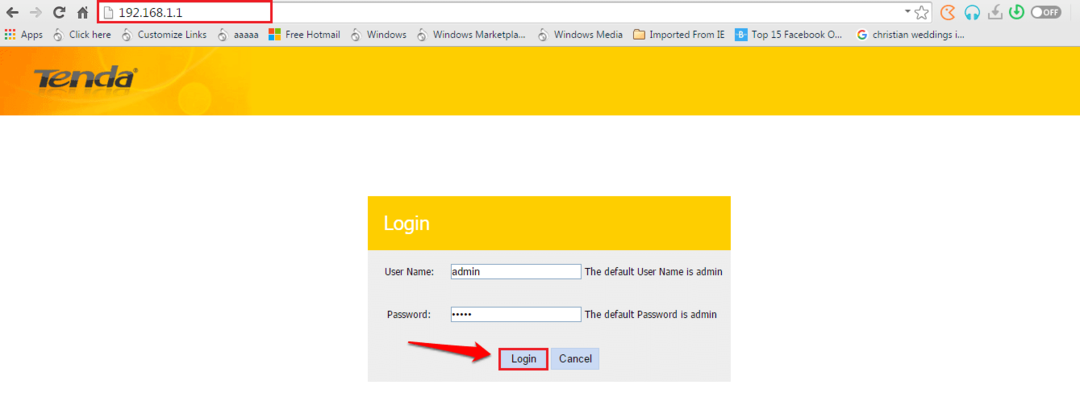بواسطة TechieWriter
كيفية مضاعفة سرعة الإنترنت في جهاز كمبيوتر يعمل بنظام Windows باستخدام هذه الأوامر: - هل أنت مستاء من بطء الإنترنت لديك؟ لا تقلق ، مع عدد قليل جدًا من الأوامر ، يمكنك زيادة سرعة النطاق العريض لديك بنسبة 30-35٪. فما تنتظرون؟ دعونا نتعمق في المقال ، أليس كذلك؟
الخطوة 1
- ابدأ الكتابة CMD ل windows البحث. متي موجه الأمر يظهر في النتيجة ، انقر بزر الماوس الأيمن فوقه وحدد تشغيل كمسؤول من قائمة السياق.

الخطوة 2
- عندما موجه الأمر يفتح في وضع المسؤول ، اكتب الأمر أو انسخه والصقه netsh int tcp show global واضغط مفتاح الدخول. سيظهر هذا معلمات TCP العالمية. نحن بحاجة لتغيير هذه قليلا. لذلك ، اتبع الخطوات الواردة أدناه.

الخطوه 3
- فتح المفكرة وانسخ والصق الكود التالي:
قرص مضغوط \ netsh int tcp show global. تعيين netsh int tcp مدخنة عالمية = ممكّن. تعيين الاستدلال netsh int tcp معطل. تعيين netsh int tcp autotuninglevel العمومي = عادي. تعيين netsh int tcp موفِّر الازدحام العالمي = ctcp.

الخطوة 4
- احفظ الملف كملف MerabhejaBooster.bat وضرب يحفظ زر. لا تنس أن تختار كل الملفات مثل حفظ كنوع.

الخطوة 5
- كالتالي ، قم بتشغيل ملف مضرب ملف في وضع المسؤول عن طريق النقر بزر الماوس الأيمن عليه. تحقق الآن من سرعة الإنترنت لديك. يمكنك بسهولة ملاحظة أنه قد زاد بشكل ملحوظ. يتمتع!

ماذا لو كنت تريد إعادة التعيين إلى الإعدادات الأصلية
- إذا كنت تريد إعادة تعيين المعلمات العامة إلى القيم القديمة ، فاكتب الأوامر التالية في المفكرة واحفظها باسم إعادة تعيين الخفافيش.
cd \ netsh int tcp إظهار netsh int tcp set global chimney = الافتراضي netsh int tcp set heuristics تمكين netsh int tcp set global congestionprovider = none

الخطوة 7
- كالتالي ، قم بتشغيل ملف bat الذي أنشأته للتو ، في وضع المسؤول عن طريق النقر بزر الماوس الأيمن فوقه تمامًا كما في الخطوة الخامسة. هذا هو. لقد عاد كل شيء إلى حالته الأصلية الآن.

لماذا تستقر مع الإنترنت البطيء بينما يمكنك زيادة السرعة بشكل كبير بعدد قليل جدًا من الأوامر؟ جرب هذه الحيلة اليوم نفسه. إذا علقت بأي من الخطوات ، فلا تتردد في ترك تعليقات ، يسعدنا تقديم المساعدة. ترقبوا المزيد من الحيل والنصائح والاختراق.